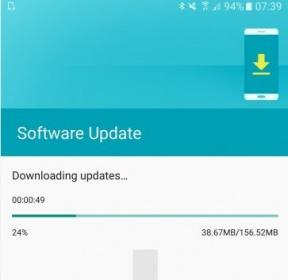שיטה קלה לשרש את Vivo Z5 באמצעות Magisk ללא TWRP
שורש סמארטפון / / August 05, 2021
כאן במדריך זה, אנו נשתף אתכם בשיטה הקלה לשרש את Vivo Z5 באמצעות Magisk ללא התאוששות TWRP. המכשיר מגיע עם Qualcomm Snapdragon 712SoC, פועל על Android 9.0 Pie ועוד. כעת, אם אתה משתמש ב- Vivo Z5 וברצונך לאפשר את הגישה לשורש, המדריך הזה הוא בשבילך.
על ידי השתרשות ה- Vivo Z5 שלך, תקבל גישה למשתמשים-על דרך המערכת ותת-המערכת. לכן, אתה יכול להסיר, לשנות או לערוך קבצי מערכת ואפליקציות בקלות במכשיר Vivo Z5 שלך. השתרשות על סמארטפון יכולה להיות שימושית גם להגדלת חיי הסוללה, להסרת תוכנות נפח, להשתמש בכמה מהאפליקציות המושרשות ועוד. אם אתה פריק להתאמה אישית ומשתנה הרבה במכשיר שלך, זה יהיה מאוד שימושי. עם זאת, ישנם כמה מהחסרונות המוזכרים להלן.
תוכן עניינים
-
1 השתרשות ויתרונותיה
- 1.1 יתרונות
-
2 צעדים לשורש Vivo Z5 באמצעות Magisk
- 2.1 דרישות קדם:
- 2.2 הורד קישורים:
- 3 שלבים לחילוץ ותיקון תמונת אתחול באמצעות Magisk
-
4 שלבים להתקנת תמונת האתחול המותקנת ב- Vivo Z5
- 4.1 צעדים לאימות הגישה לשורש ללא מערכת ב- Vivo Z5
השתרשות ויתרונותיה
אנדרואיד ידועה בהתאמות אישיות, התאמות ופיתוח גם בשל אופי הקוד הפתוח שלה. רוב המפתחים והמשתמשים המתקדמים מנסים תמיד לצבוט את מכשירי Android שלהם. במקרה כזה, אם אתה צריך לפתוח את מטען האתחול של המכשיר ואז להתקין את Magisk או TWRP. אז תוכל להתקין root במכשיר הטלפון שלך. כאן סיפקנו את שיטת Magisk לגישה לשורש ללא מערכת ללא כל בעיה.

השתרשות סמארטפון או מכשיר טאבלט מאפשרת לך לשנות ערכות נושא, להסיר תוכנות נפח, לשפר את חיי הסוללה, להתאים קבצי שורש מערכת, שינויים חזותיים, אפליקציות מערכת שינה וכו '. בנוסף, באפשרותך לחסום מודעות אפליקציות, מודעות מערכת, להתקין מודולי Xposed, להגדיל את ביצועי המכשיר ועוד. בעוד שמוצרי ה- OEM של הסמארטפונים אינם מספקים את מטען האתחול הלא נעול או גישה לשורש כברירת מחדל. בואו נסתכל על היתרונות המושרשים.
יתרונות
- תקבל גישה לספריית הבסיס של המכשיר.
- הגדל את ביצועי Vivo Z5 על ידי שעון יתר עליו.
- הגדל את חיי הסוללה באמצעות מכשיר השעון התחתון.
- הסר את התקנת Bloatware במכשיר Vivo Z5.
- חסום מודעות בכל יישום.
- באפשרותך להציג, לערוך או למחוק קבצי מערכת כלשהם בספריית הבסיס.
- תמיכה בהתקנת המודול Xposed Framework ו- Xposed.
שימו לב:
- לא תוכל לקבל עדכונים רשמיים של OTA לאחר התקנת Root.
- לאחר מכן, ה- Vivo Z5 שלך עשוי להילקח בקלות בגלל שלבי השתרשות לא נכונים. בצע את השלבים כראוי.
- אחריות המכשיר שלך עלולה להתבטל גם לאחר השתרשות. לפני שתעשה דבר, בדוק עם יצרן המכשיר שלך לגבי תנאי האחריות.
- הקפד לקחת גיבוי מלא של ה- Vivo Z5 שלך לפני שתעשה משהו.
צעדים לשורש Vivo Z5 באמצעות Magisk
עכשיו, בואו נסתכל על שלבי ההשתרשות יחד עם דרישות וקישורי הורדה. בדוק את הדרישות המלאות והורד את כל הקבצים הדרושים לפני המהבהב.
דרישות קדם:
- חבר את המכשיר שלך למטען והטען אותו במלואו.
- הקפד לקחת א גיבוי מלא ללא השורש מנתוני המכשיר שלך לפני שתעשה משהו.
- מחשב / מחשב נייד של Windows וכבל USB נדרשים.
- הורד והתקן את כל הקבצים, הכלים והמנהלי התקנים הנדרשים מהקישורים הבאים.
הורד קישורים:
- אתה צריך להוריד ולהתקין את הכלי ADB ו- Fastboot עבור חלונות/מק.
- הורד והתקן מנהלי התקן USB של Vivo | מנהלי התקן USB של MediaTek | מנהלי MTK VCOM.
- הורד את האחרונה Vivo Z5 מלאי ROM.
- הורד והתקן את כלי ה- Flash של QFil במחשב האישי שלך.
הצהרת אחריות:
אנו ב- GetDroidTips לא יהיו אחראים לכל סוג של נזק שייגרם למכשיר שלך במהלך או אחרי ביצוע מדריך זה או התקנת קובץ הקושחה. המשיכו על אחריותכם בלבד.
לאחר הורדת קובץ הקושחה המלאי עבור דגם המכשיר שלך מקטע ההורדה, עליך לחלץ את הקובץ boot.img כדי לתקן אותו באמצעות אפליקציית Magisk Manager.
שלבים לחילוץ ותיקון תמונת אתחול באמצעות Magisk
- ראשית, הורד וחלץ את ה- Vivo Z5 Stock ROM במחשב שלך.
- לאחר מכן, חבר את הטלפון החכם באמצעות כבל USB למחשב והעתק את הקובץ boot.img רק מהתיקיה שחולצה למכשיר שלך.
- כעת, פתח את Magisk Manager ובחר את ה- להתקין אפשרות ובחר להתקין אותה שוב.
- ואז הקש על ה- "קובץ תמונת אתחול תיקון".

- נווט לאחסון הפנימי ובחר את תמונת האתחול של המכשיר שאותה העברת קודם.
- המתן מספר שניות ומג'יסק יתחיל להדביק את קובץ תמונת האתחול.
- לאחר תיקון קובץ תמונת האתחול, העתק את "Patched_boot.img" מהאחסון הפנימי והחלף אותו בתיקיית ADB fastboot במחשב שלך.
לאחר מכן, עליך לבצע את השלב השני כדי להבהב את קובץ תמונת האתחול המתוקן.
שלבים להתקנת תמונת האתחול המותקנת ב- Vivo Z5
- התקן את חבילת QPST במחשב שלך והפעל את QFIL. בחר בניין שטוח ואז נווט בנתיב המתכנת לתיקיית ה- ROM שלך. בחר את prog_emmc_ufs_firehose_Sdm660_ddr. עצמי כנתיב המתכנת שלך. לאחר מכן, טען XMLs RawProgram0.xml ו patch0.xml.
- נתחיל באתחול הטלפון למצב הורדת חירום.
- כדי לאתחל למצב הורדת חירום, עליך ללחוץ לחיצה ארוכה על מקש Shift ולחיצה ימנית על העכבר בשטח הריק. תראה את תיבת הדו-שיח שלמטה צצה.

- לחץ כאן על פתח חלון Powershell או חלון פקודה. בעיקרון, שורת הפקודה נפתחת עם לחיצה.
- הקלד את פקודת adb כדי לאתחל את הטלפון למצב הורדת חירום
ADB אתחול מחדש - על QFIL לעבור מ- 'No Port' ל- 'Qualcomm HS-USB QDLoader 9008'.
- מיד לאחר שתראה חלון קופץ זה, בחר 'הורד'. זה יאפס לחלוטין את המכשיר שלך.
- אם ההבהוב הצליח, המתן מעט ואז אתחל את המכשיר. אתה אמור לראות אזהרה קטנה שמתלוננת על כך שהתוכנה שונתה. חכה עוד קצת. אתה יכול להתקין את מנהל magisk בשלב זה אם הוא לא הופיע לאחר ההבזק. אתחל את המכשיר שוב.
- זהו זה! אמור להיות לך מכשיר מושרש עכשיו.
במקרים מסוימים, אם השיטה שלעיל לא עובדת על ה- Vivo Z5 שלך (PD1921), נסה באמצעות שיטת ADB fastboot.
- לאחר חילוץ כלי ה- ADB המהיר, עליך להעביר את תמונת האתחול המתוקנת לאותה תיקייה. החזק את מקש SHIFT לחוץ ולחץ על לחצן העכבר הימני כדי לפתוח את חלון הפקודה / PowerShell.
- הפעל את הפקודה הבאה בשורת הפקודה הפתוחה.
- הבזק את ה- "patched_boot.img" להתקנת Magisk והשרש את מכשיר ה- Android שלך:
אתחול פלאש fastboot patched_boot.img
- עבור מכשירים עם מערכת מחיצה A / B, השתמש בפקודות הבאות:
fastboot flash boot_a patched_boot.img fastboot flash boot_b patched_boot.img
אנא החלף את [patched_boot.img] בשם קובץ תמונת האתחול שהורדת ואחריו הסיומת .img.
- הבזק את ה- "patched_boot.img" להתקנת Magisk והשרש את מכשיר ה- Android שלך:
- תהליך ההבהוב יתחיל. לאחר שתסיים, רוץ.
אתחול מהיר מחדש
צעדים לאימות הגישה לשורש ללא מערכת ב- Vivo Z5
- ראשית, עליך להוריד ולהתקין את אפליקציית Magisk Manager במכשיר שלך ופתח אותו.
- כעת תראה רשימת אפשרויות עם הסימן הירוק, מה שאומר ששרשת בהצלחה את המכשיר ועקפת את תכונת SafetyNet. (גישת שורש ללא מערכת)

אנו מקווים שמדריך זה שימושי עבורך והפעלת בהצלחה גישת שורש במכשיר ה- Vivo Z5 שלך באמצעות Magisk. לכל שאלה, שאל בתגובות למטה.
אני כותב תוכן טכני ובלוגר במשרה מלאה. מכיוון שאני אוהב את המכשיר של Android ו- Google, התחלתי את הקריירה שלי בכתיבה למערכת ההפעלה של Android ולתכונות שלהם. זה הוביל אותי להתחיל את "GetDroidTips". סיימתי תואר שני במנהל עסקים באוניברסיטת מנגלור, קרנטקה.

![כיצד להתקין מלאי ROM על Elongmobile W5S [קובץ פלאש קושחה]](/f/c886cdefabef20c1c085b53d886c6f9b.jpg?width=288&height=384)